
イラストで学ぶ人工知能概論を再度勉強する(演習編) 第1章 人工知能を作り出そう
はじめに
とある理由で
「二重文節構造」のアイデアに触れた時から大ファンになった
谷口忠大先生の名著「イラストで学ぶ人工知能概論」を
じっくり勉強しなおしたくなって
改訂第2版を購入しなおした。
本noteは、その備忘録
ホイールダック2号登場の巻
第1章 人工知能を作り出そう
仮想空間にホイールダック2号を住まわせよう
谷口忠大先生のHPで、ホイールダック2号の3Dモデルが公開されている。
以下、谷口忠大先生のページより引用
@PON_1up さんによりホイールダック2号3Dモデルが公開されました。
(独自に作成されたものを公式サイトからご紹介させていただく形です。)Github:
Sketchfab:
データは@PON_1up さんのご厚意により提供していただいておりますので、Githubの情報などを参考の上、ご自由にご利用くださいませ。
本演習の目標
Unityで作成した仮想空間にホイールダック2号を住まわせること
Unityは、以下の3ステップでインストールできます
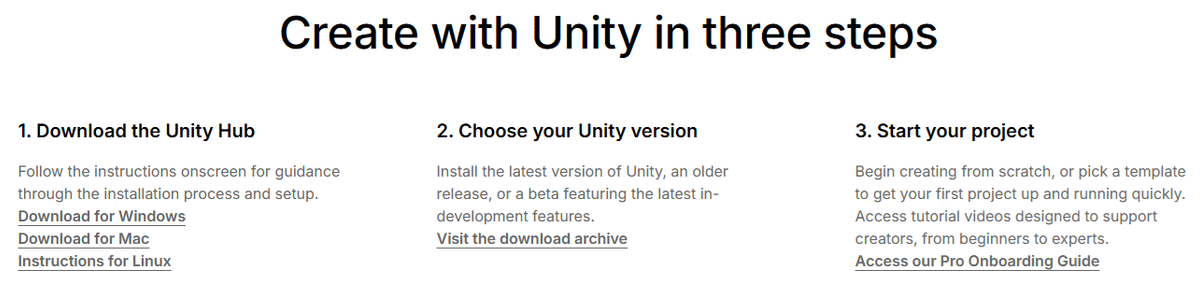
1.Unity Hubをダウンロードする
Unityのバージョン管理をする意味でも、まずUnity Hubwoインストールします
PCのOSに合わせて、以下の文字をクリックすると
UnityHubSetup.exeがダウンロードされます
Download for Windows
Download for Mac
Instructions for Linux
ダウンロード先のフォルダにUnityHubSetup.exeがあれば成功です
フォルダにあるいかのアイコンをダブルクリックします
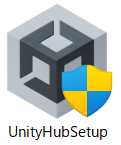
同意ボタンなどを押していくとインストールが完了し手、以下が表示されるので「完了(F)」をクリックします
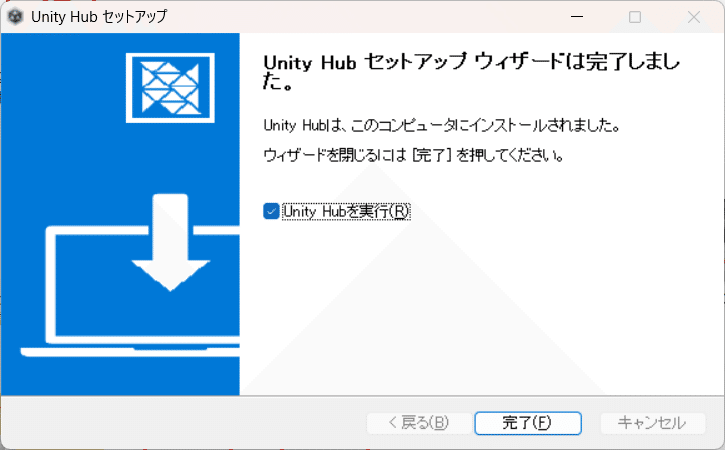
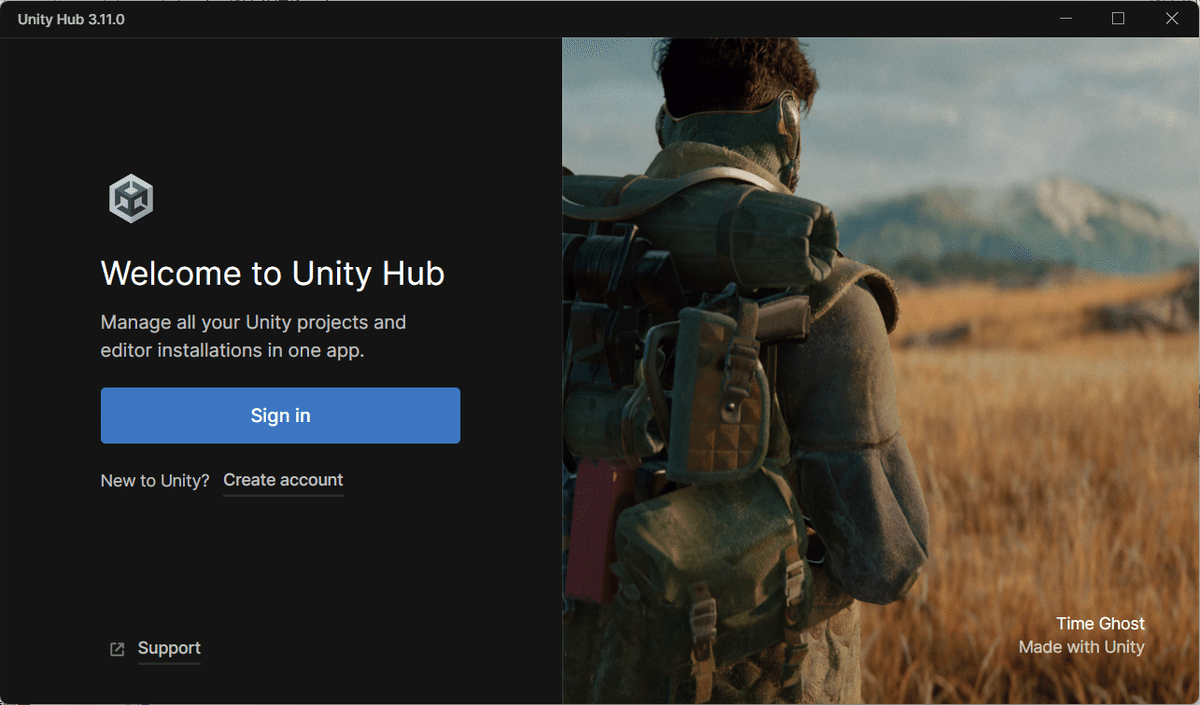
Unityのアカウントを持っている方はSign in
持っていない方はCreate Accountを押してアカウントを作成してください
2.Unityのインストール
Unity Hubの画面が立ち上がるので、「install Editor」をクリックします

Unityのバージョンがいくつか表示されます。
本演習ではUnity(2022.3.23.f1)をインストールします
(Unityのほかのバージョンをインストール済みでも共存可能です)
Unity HubにUnity(2022.3.23.f1)が表示されない場合、Unity Hubは開いたままで、以下のURLのリストでインストールをクリックします
https://unity.com/releases/editor/archive
Unity(2022.3.23.f1)とVisual Studioがインストールされ、
Visual Studioへの「サインイン」「アカウントの作成」が表示されるのでアカウントを持っていない場合はアカウントを作成しましょう
Unity Hubの左サイドででProjectを選択し、New projectsをクリックします

3Dを選択し、Project nameを入力します。
本章では「Wheel Duck2」としました。
Unityが立ち上がります。
しばらく時間がかかりますが、以下の画面が表示されます
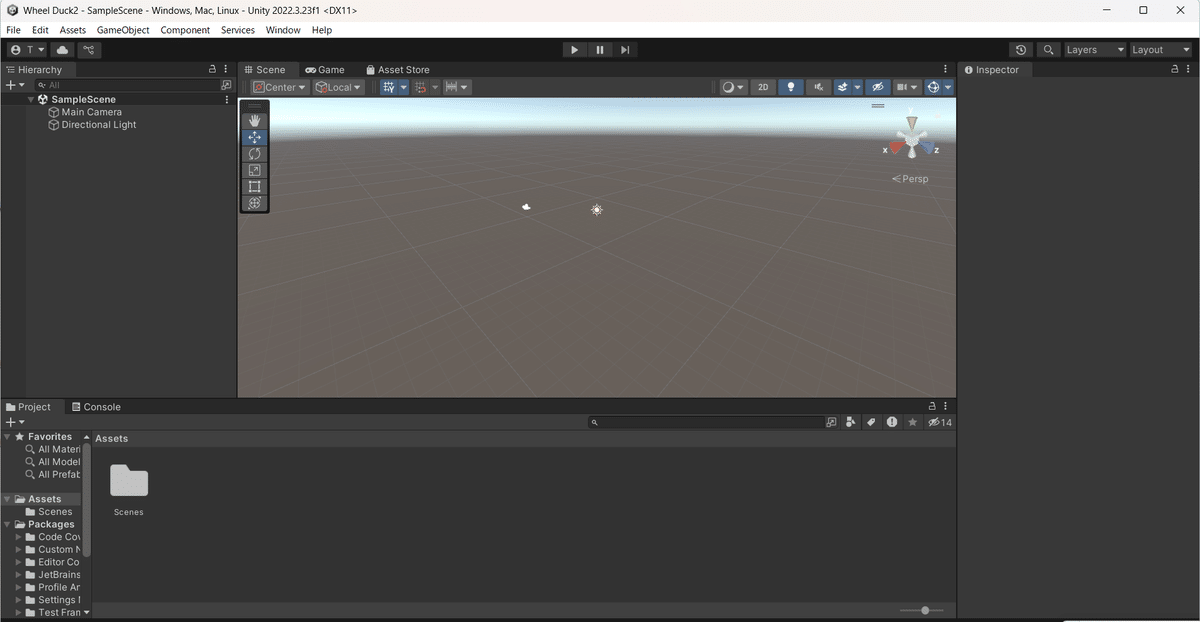
ホイールダック2号3Dモデルをダウンロードする
本章では、GitHubからデータをダウンロードします
上の図をクリックすると、
ホイールダック2号3Dデータのダウンロード画面が開きます
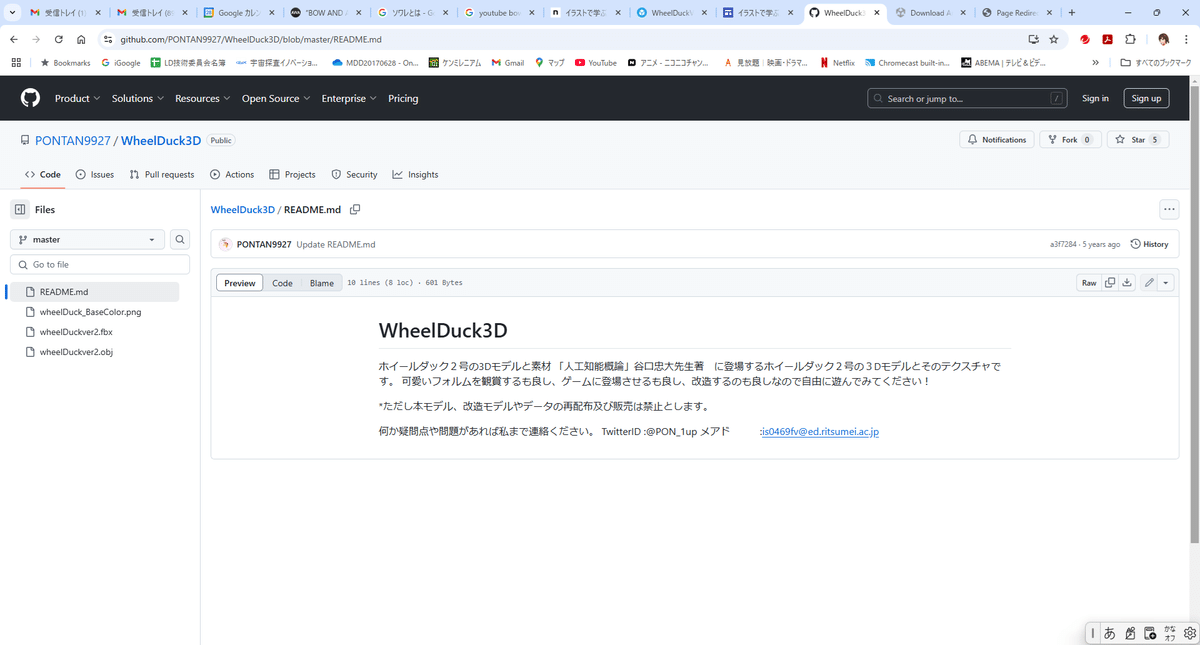
左上にあるWheelDuck3Dをクリックします

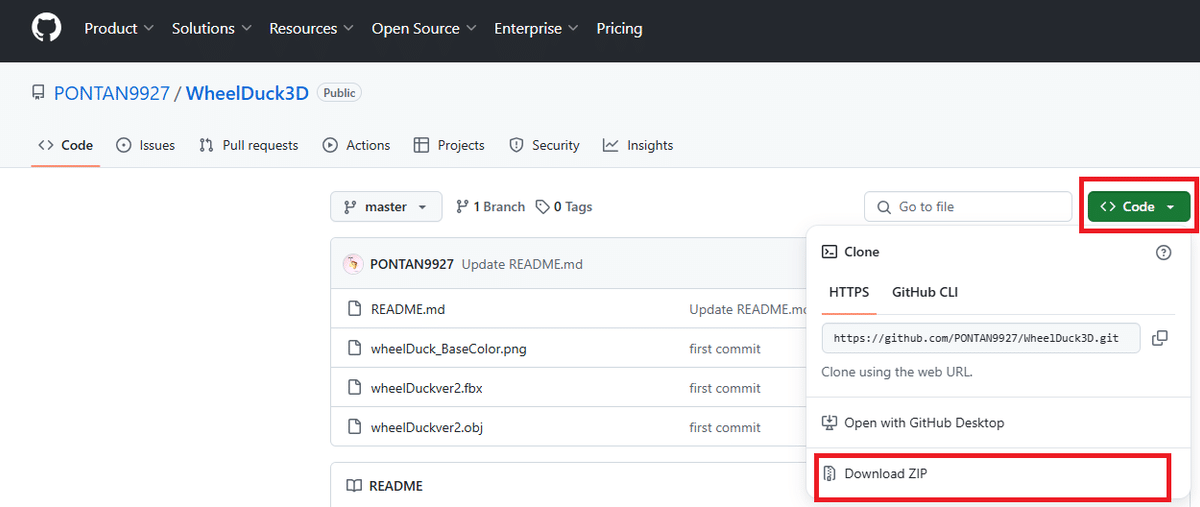
上の画面になるので赤で囲んだcode→Download ZIPで全データをダウンロードします
ZIPファイルは展開しておきます
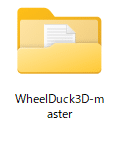
Unity画面にホイールダック2号を置く床を作成する
下の赤枠のウインドウを右クリックし、リボンから
3D Object→Planeを選択します
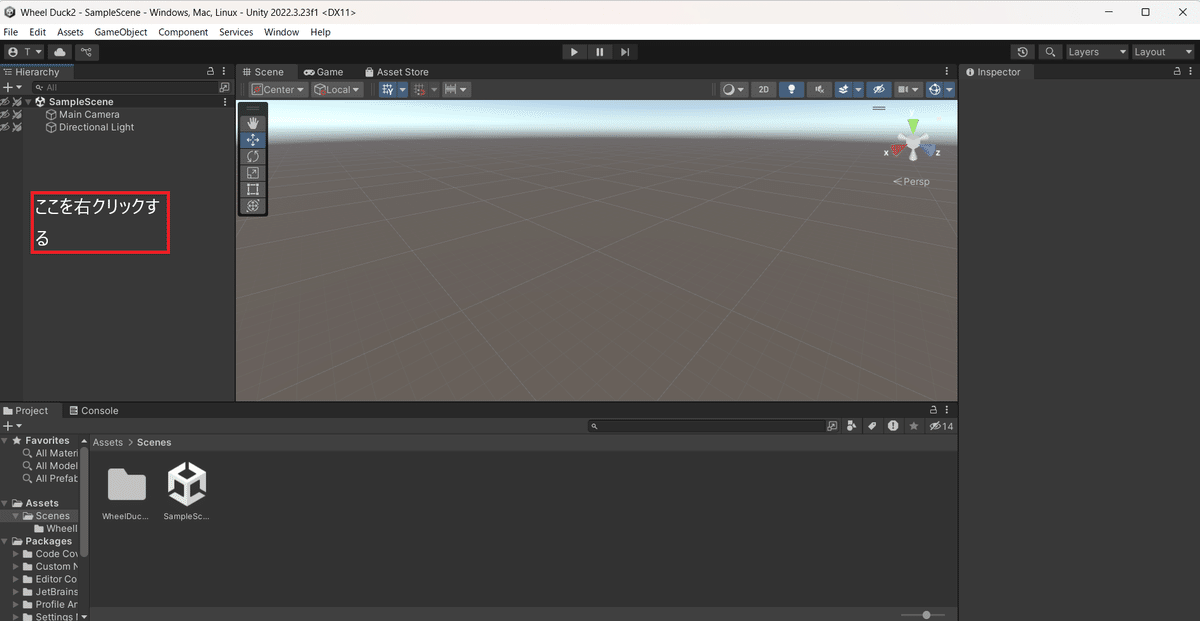
平面が作成されます。赤枠の数値をX=10,Y=10,Z=10にして平面を広げます
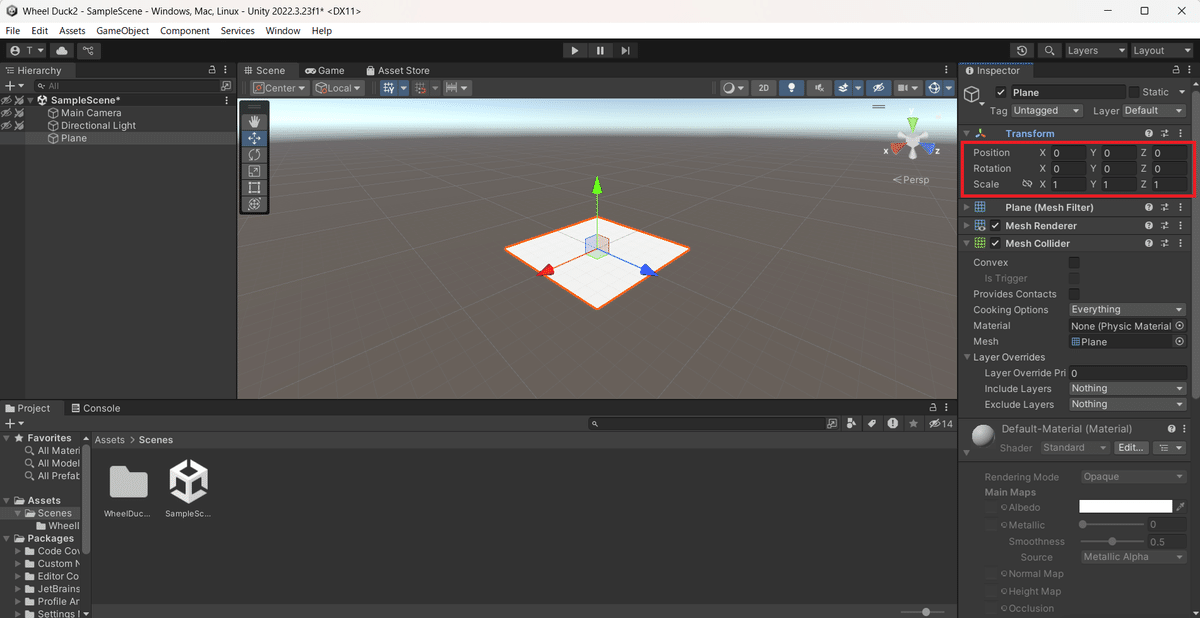
右のウインドウを一番下までスクロールしてAdd Componentsのボタンを押します
RigidBodyをクリックします(検索窓で検索しても可)
Is Kinematicsにチェックを入れます
Unity画面の床にホイールダック2号を置く
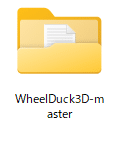
フォルダーをマウスでクリックしたままUnityウインドウ内まで運び、ドロップする(クリックを解除する)
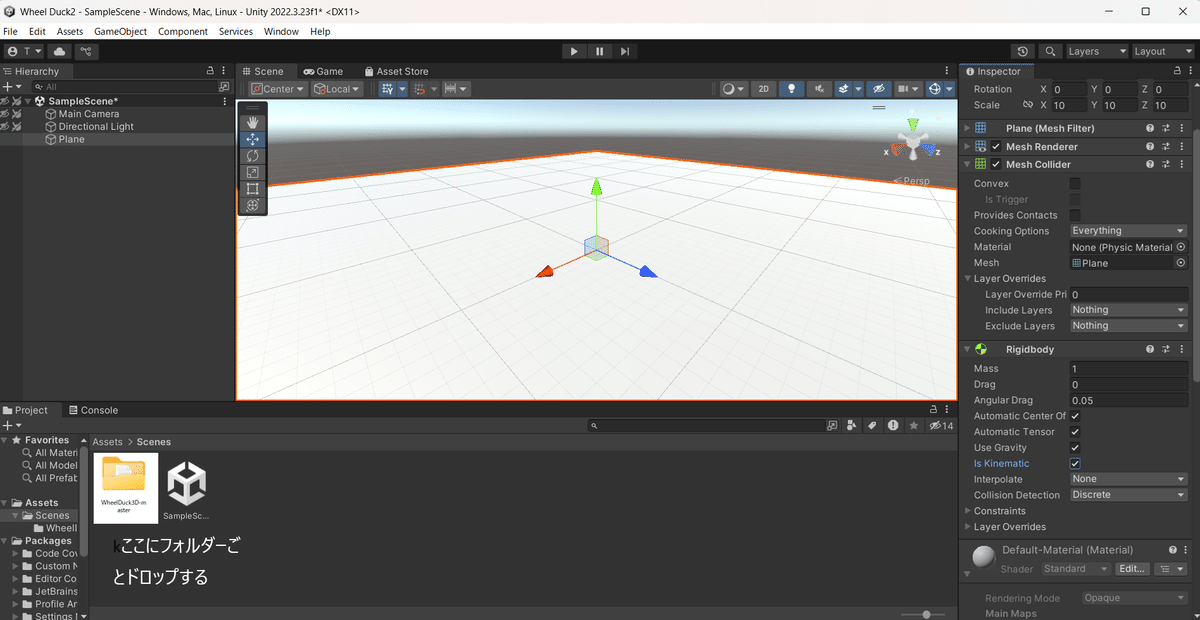
ドロップしたフォルダーをダブルクリックして開く

左から3番目(色のついたモデル)をマウスでクリックしたまま床の上に運び、ドロップする
ホイールダック2号が床に置かれた!
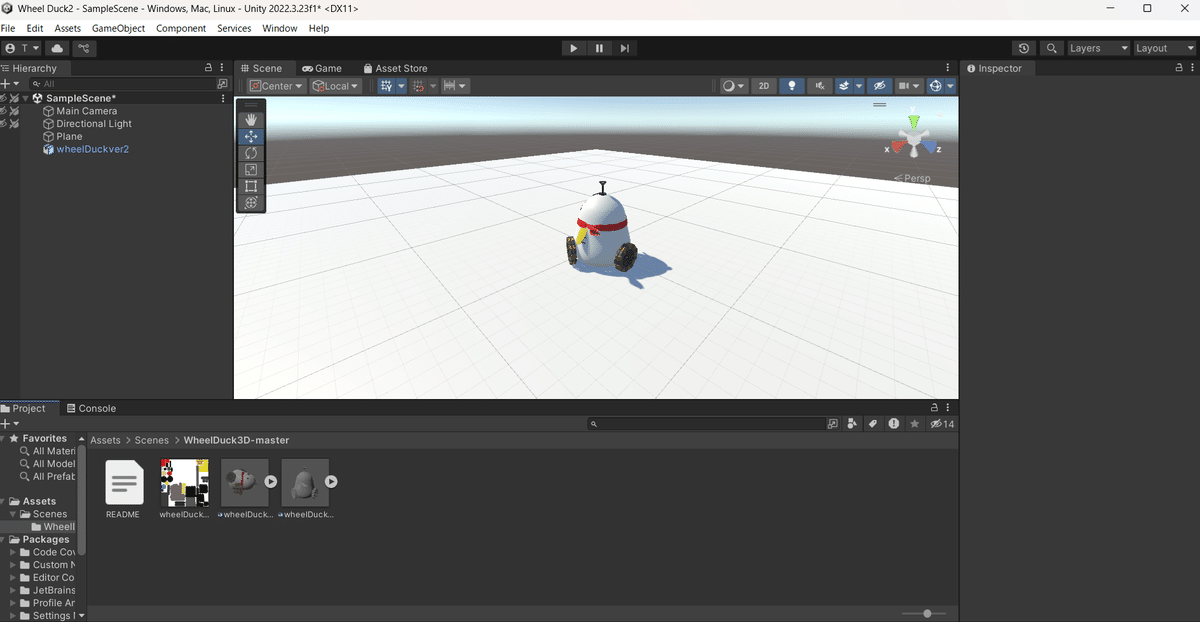
本演習のポイント
・Unityをインストールする
・ホイールダック2号が落下しないように床を作る
・作った床にホイールダック2号を置く
おわりに
今後、Unityの仮想空間内で
ホイールダック2号の冒険を進めていきたい
いいなと思ったら応援しよう!

